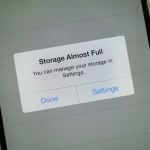Υπήρξε μια εποχή που πιθανώς ήξερες κάθε μικρολεπτομέρεια για το τηλέφωνό σου, αλλά αυτές οι πληροφορίες εξαφανίστηκαν μετά από λίγο. Η εύρεση του ονόματος του επεξεργαστή και της ταχύτητάς του στο τηλέφωνό σας Android δεν είναι τόσο εύκολη όσο το άνοιγμα μιας εφαρμογής “Πληροφορίες συστήματος”. Θα σας δείξουμε μερικούς τρόπους για να το κάνετε.
Δυστυχώς, σε αντίθεση με το να βλέπετε πόση μνήμη RAM έχει το τηλέφωνό σας, δεν είναι συνήθως δυνατό να βρείτε την CPU της συσκευής σας Android από την ενσωματωμένη εφαρμογή Ρυθμίσεις. Αντίθετα, θα χρειαστεί να καταφύγουμε σε μια καλή αναζήτηση στον ιστό ή σε μια εύχρηστη εφαρμογή που ονομάζεται “DevCheck”.
Πώς να βρείτε τον επεξεργαστή στο τηλέφωνό σας Android
Όπως αναφέρθηκε, τα τηλέφωνα Android συνήθως δεν περιλαμβάνουν πολλές πληροφορίες υλικού στις Ρυθμίσεις. Σε υπολογιστή με Windows, μπορείτε να ανοίξετε την εφαρμογή “Πληροφορίες συστήματος” για να δείτε λεπτομέρειες υλικού, αλλά αυτό δεν είναι δυνατό σε τηλέφωνο Android. Η γρήγορη και βρώμικη μέθοδος είναι να κάνετε απλώς μια αναζήτηση στο διαδίκτυο.
Για καλύτερα αποτελέσματα, είναι καλή ιδέα να μεταβείτε στις Ρυθμίσεις > Πληροφορίες για να βρείτε το ακριβές όνομα μοντέλου της συσκευής σας. Ορισμένα τηλέφωνα έχουν διαφορετικές προδιαγραφές ανάλογα με την περιοχή, επομένως η χρήση ενός ονόματος όπως το “Galaxy Z Flip 4” μπορεί να μην είναι αρκετά συγκεκριμένο. Ένα παράδειγμα ονόματος μοντέλου είναι “SM-F721U.”
Εισαγάγετε το όνομα στη μηχανή αναζήτησης της επιλογής σας με “προδιαγραφές” πίσω από αυτό και θα βρείτε αποτελέσματα με πληροφορίες για το τηλέφωνό σας, συμπεριλαμβανομένου του επεξεργαστή.
Πώς να ελέγξετε τις προδιαγραφές Android με το DevCheck
Εάν θέλετε περισσότερες πληροφορίες από το όνομα του επεξεργαστή, μπορείτε να δοκιμάσετε μια μακροχρόνια αξιόπιστη εφαρμογή που ονομάζεται DevCheck από το Google Play Store στη συσκευή σας Android. Είναι δωρεάν, απλό στη χρήση και πολύ καλά αξιολογημένο.
Στη συνέχεια, ανοίξτε την εφαρμογή και μεταβείτε στην καρτέλα “Υλικό”. Θα δείτε το όνομα του επεξεργαστή σας καθώς και πληροφορίες σχετικά με αυτόν. Σε ορισμένες περιπτώσεις, ενδέχεται να μην αναφέρεται το πλήρες όνομα του επεξεργαστή. Μπορείτε να κάνετε μια αναζήτηση στον ιστό για τον αριθμό μοντέλου που αναφέρεται για το “Hardware” για να βρείτε το πλήρες όνομα εάν θέλετε.
Για να δείτε την ταχύτητα του επεξεργαστή, μπορείτε να επιστρέψετε στην καρτέλα “Πίνακας ελέγχου” και να παρακολουθήσετε την “Κατάσταση CPU” σε πραγματικό χρόνο. Η “ταχύτητα” ενός επεξεργαστή είναι δύσκολο να υπολογιστεί ποσοτικά και αυτοί οι αριθμοί πιθανότατα δεν θα σας πουν πολλά, αλλά είναι εδώ για την περιέργειά σας.
Αυτό είναι το μόνο που υπάρχει σε αυτό! Το DevCheck είναι μια πολύ εύχρηστη εφαρμογή αν είστε περίεργοι για την εσωτερική λειτουργία του τηλεφώνου σας. Μπορεί να εμφανίσει πολλές πληροφορίες και για άλλα πράγματα, όπως η υγεία της μπαταρίας, οι συνδέσεις δικτύου, η μνήμη RAM και οι πληροφορίες της κάμερας.